Vuoi scoprire quante persone visitano il tuo blog Tumblr e chi si collega ai tuoi post? Ecco come puoi ottenere tutte le informazioni privilegiate sul tuo blog Tumblr con Google Analytics.
Se sei migrato da WordPress.com a Tumblr o avevi un blog WordPress ospitato autonomamente con le statistiche di WordPress.com abilitate, potresti aver perso il pratico gadget delle statistiche sulla tua dashboard. Forse è solo un esaltatore dell'ego, ma è bello vedere quante persone visitano il tuo sito e può persino aiutarti a focalizzare i tuoi post vedendo quali sono i più popolari.
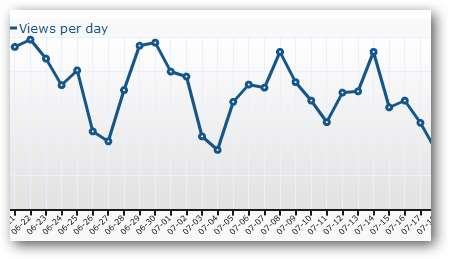
Molti siti web professionali, d'altra parte, si affidano a Google Analytics per statistiche gratuite e dettagliate sui loro siti. Gli utenti di Tumblr potrebbero non avere le statistiche semplici e integrate di WordPress.com, ma loro può utilizzare il più avanzato Google Analytics direttamente con il loro blog Tumblr. Dovrai visitare il sito di Analytics per vedere le statistiche del tuo blog, ma riceverai anche molti più dettagli. Ecco come lo fai.
Registrati a Google Analytics
Prima di poter aggiungere Google Analytics al tuo blog Tumblr, dovrai registrarti al servizio Analytics. Vai al sito di Google Analytics ( collegamento sottostante ) e fare clic su Iscriviti ora link.
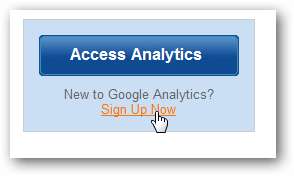
Accedi con il tuo account Google quando richiesto.
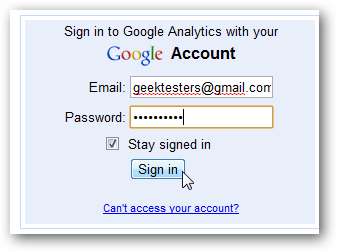
Clicca il Iscriviti di nuovo per iniziare a registrare il tuo sito.
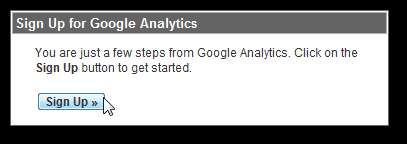
Inserisci l'indirizzo del tuo blog Tumblr; puoi entrare yourblog.tumblr.com o se lo hai ha aggiunto un dominio personalizzato al tuo Tumblr , inserisci invece quell'indirizzo. Clic Continua quando hai inserito tutte le informazioni necessarie.
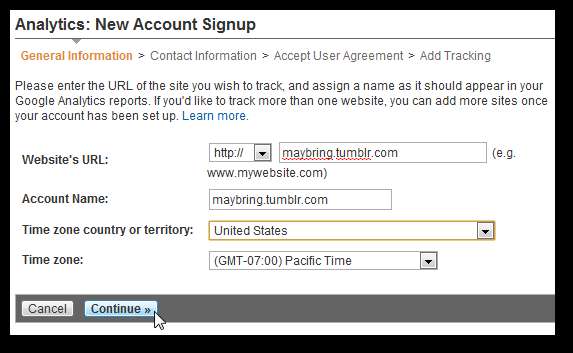
Immettere il nome e la posizione e fare clic Continua .
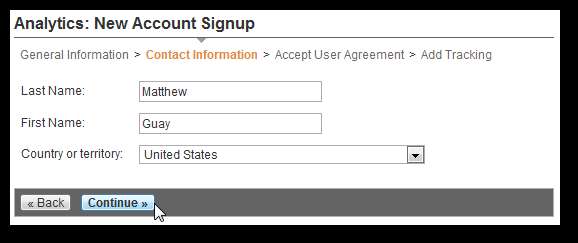
Leggi il contratto di licenza, quindi seleziona la casella per accettare la licenza. Clic Crea un nuovo account quando hai finito.
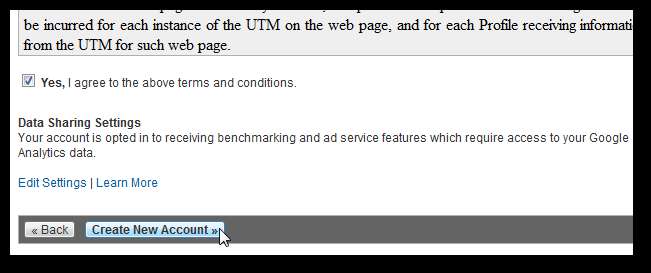
Infine, Google Analytics ti mostrerà il codice da incollare nel tuo sito. Per aggiungere Google Analytics a Tumblr, di solito ti serve solo l'ID di monitoraggio stesso, quindi puoi semplicemente selezionare l'ID come evidenziato di seguito, che dovrebbe essere un numero simile a UA-12345678-9 . Copia questo, quindi procedi ad aggiungere Analytics al tuo Tumblr.
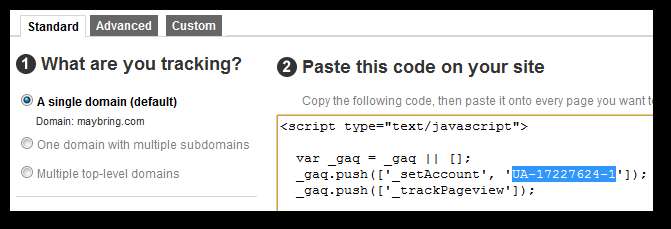
Aggiungi Google Analytics al tuo Tumblr
La maggior parte dei temi di Tumblr semplifica l'aggiunta di Analytics. Dopo aver copiato il numero dell'ID di monitoraggio, vai alla pagina Personalizza del tuo Tumblr ( collegamento sottostante ) o fare clic su personalizzare nella tua dashboard.
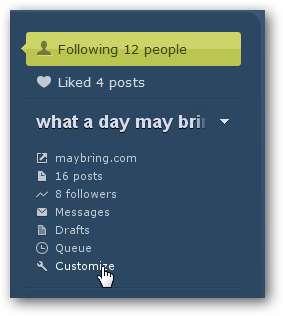
Seleziona il Aspetto scheda e trova il file statistiche di Google campo. Incolla il codice in questa casella di testo.
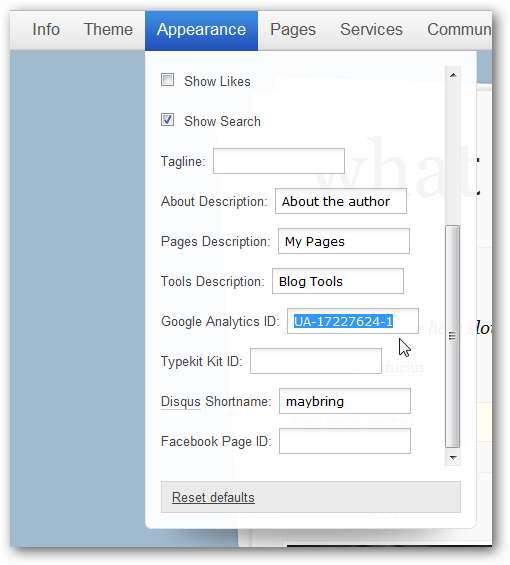
Clic Salva + Chiudi in alto a destra, e ora Google Analytics è integrato con il tuo blog Tumblr. Non c'è nient'altro che devi fare!
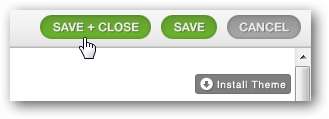
Aggiungi manualmente Google Analytics al tuo tema Tumblr
Se tuo Aspetto scheda non ha un'opzione di Google Analytics, non disperare! Abbiamo caricato qui il tema Astronaut, che non include l'integrazione di Google Analytics in Aspetto scheda, quindi dovremo aggiungere Analytics al codice.
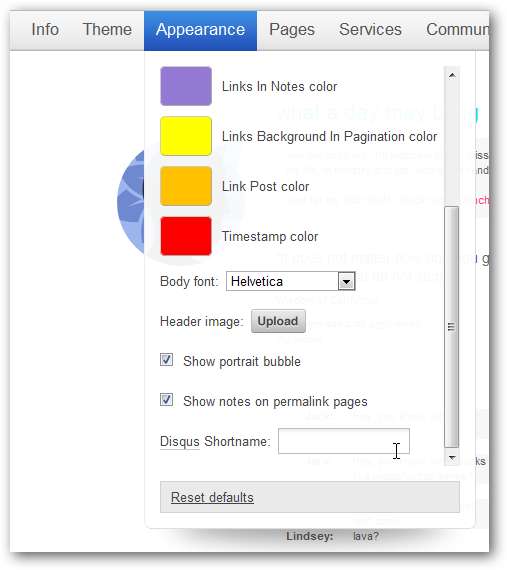
Per fare ciò, apri il tuo Tema scheda e seleziona Usa HTML personalizzato .
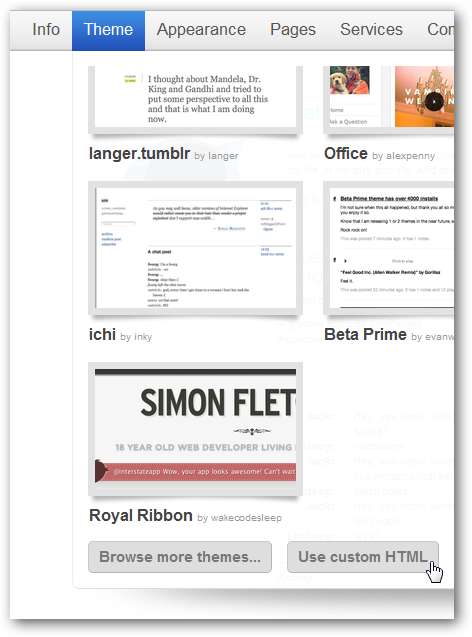
Ora torna alla pagina Analytics e copia tutto il codice fornito anziché solo l'ID del tuo sito. Se hai già chiuso la pagina con il tuo codice Analytics, puoi ritrovarlo facilmente seguendo le nostre indicazioni su Come trovare il codice di monitoraggio di Google Analytics .
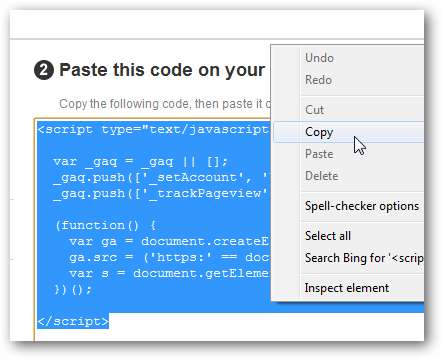
Una volta ottenuto il codice, torna alla tua pagina Personalizza Tumblr con la scheda Tema aperta al codice del sito. Premi Ctrl + F nel browser e cerca </head> . Incolla il tuo codice direttamente sopra di esso.
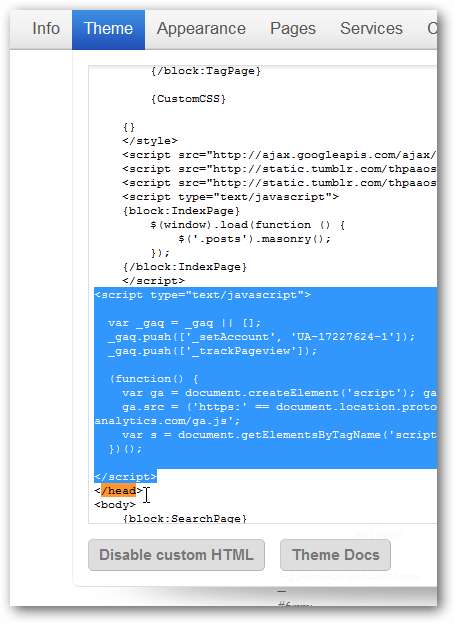
Clic Chiudi e salva e ora Google Analytics è integrato con il tuo blog Tumblr anche se non era incluso nel tema per impostazione predefinita!
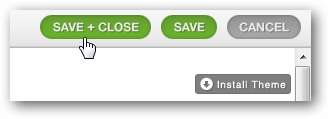
Visualizza le tue statistiche
Una volta che tutto è integrato, puoi iniziare a visualizzare le statistiche sul traffico del tuo sito. Potrebbe essere necessario del tempo prima che i dati siano disponibili, ma di solito inizierai a visualizzare le statistiche entro circa un giorno. Accedi alla pagina Analytics e fai clic su Accedi ad Analytics come prima.

Questa volta, fai clic sul nome del tuo sito in Conti list per vedere maggiori informazioni su di esso, o semplicemente dare un'occhiata alle statistiche delle visite rapide in prima pagina.
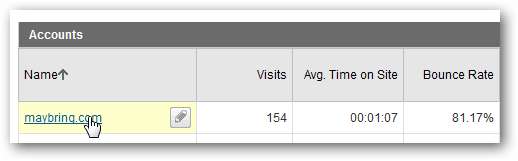
Ora fai clic
Visualizza rapporto
nella pagina del profilo.

Questo ti darà alcuni bei grafici sul tuo sito, incluso un grande grafico interattivo delle visite nel tempo, così come grafici più piccoli in stile sparkline di visite, visualizzazioni di pagina, tempo medio sul sito e altro.
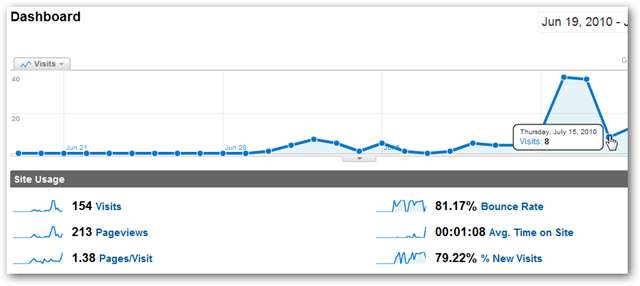
Controlla il Panoramica della mappa per vedere da dove provengono i tuoi visitatori o controlla il file Panoramica dei contenuti per vedere quali sono i post più popolari. Ci sono tonnellate qui da esplorare; continua a fare clic e otterrai maggiori informazioni su ogni elemento.
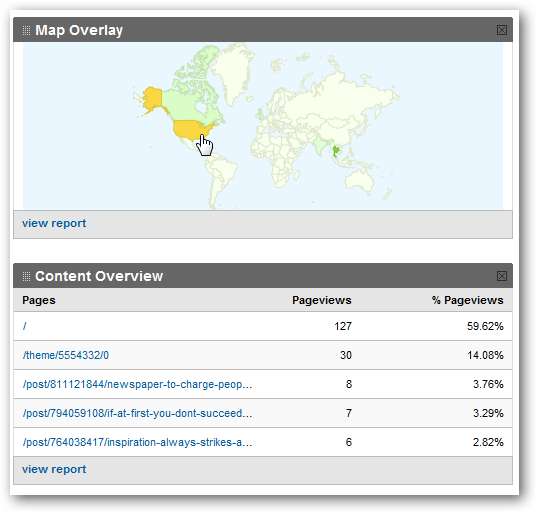
Un'altra delle fantastiche funzionalità che ti piacerà è avere i tuoi rapporti di analisi inviati alla tua email che è disponibile in Rapporti personalizzati. Puoi programmarli in modo che arrivino giornalmente, settimanalmente, mensilmente o trimestralmente.
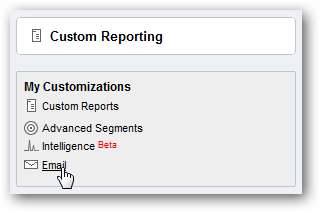
Puoi programmarli in modo che arrivino giornalmente, settimanalmente, mensilmente o trimestralmente in una varietà di formati di file. Questo ti aiuterà a tenerti aggiornato sul tipo di traffico che stai ricevendo senza dover accedere al sito di Analytics.
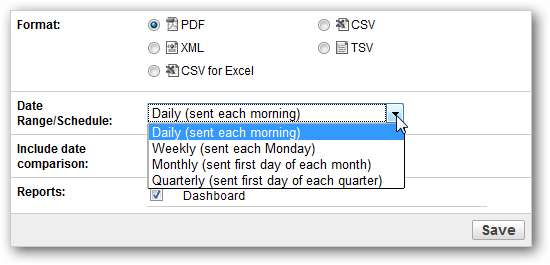
Conclusione
Sebbene Tumblr non includa statistiche integrate sulle visite del tuo blog, è facile aggiungere Google Analytics e ottenere più potere statistico rispetto alle offerte di WordPress.com. Anche se all'inizio sembra un servizio meno sofisticato, Tumblr ha tutto ciò che desideri per una grande piattaforma di blog. Continua a scrivere e lascia che Analytics ti dica quali post hanno spinto i tuoi visitatori a tornare per ulteriori informazioni!
Se desideri maggiori informazioni su Google Analytics, dai un'occhiata ad alcuni articoli precedenti di The Geek a riguardo:
- Come vedere quali pagine collega una sorgente di traffico in Google Analytics
- Divertimento con i segnalibri: controlla Google Analytics per oggi [update]
- Scopri quali parole chiave stanno portando i visitatori al tuo sito con Google Analytics
- Scopri quali link fanno clic sui visitatori per pagina con Google Analytics
Non dimenticare, se non hai ancora configurato il tuo blog Tumblr, il nostro tutorial lo rende facile !
Collegamenti







